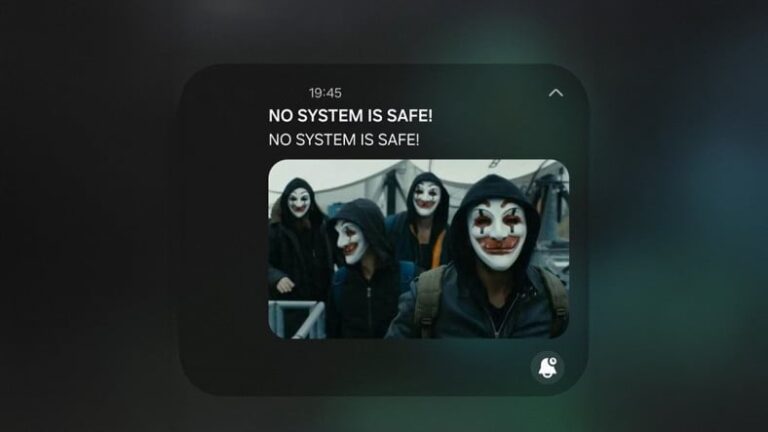Microsoft Authenticator’da Önemli Değişiklik: Otomatik Parola Doldurma Özelliği Kaldırılıyor
Microsoft, kullanıcılarını yakından ilgilendiren bir değişiklikle Authenticator uygulamasındaki otomatik parola doldurma özelliğini bu ay itibarıyla kaldırma kararı aldı. Bu gelişme, uygulamada şifrelerini saklayan binlerce kullanıcı için kritik bir geçiş dönemi anlamına geliyor. Eğer siz de Microsoft Authenticator’da şifrelerinizi tutuyorsanız, mevcut verilerinizi kaybetmemeniz için neler yapmanız gerektiğini detaylı bir şekilde paylaşıyoruz.
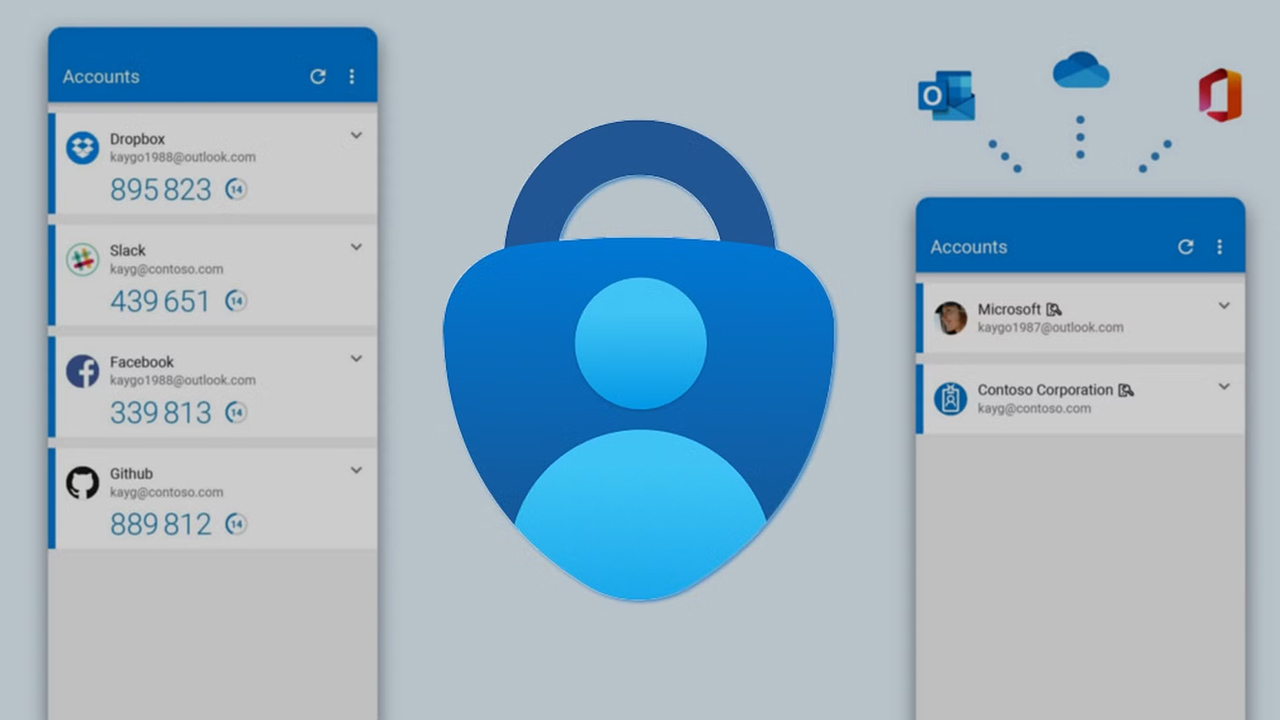
Değişikliğin Sebepleri ve Ne Zaman Gerçekleşecek?
Dünya genelinde yaygın olarak kullanılan Microsoft Authenticator, bugüne kadar hem iki faktörlü kimlik doğrulama hem de şifre yönetimi özellikleriyle öne çıkıyordu. Ancak alınan son karara göre, Temmuz ayı itibarıyla uygulamanın otomatik parola doldurma fonksiyonu devre dışı bırakılıyor. Ayrıca bir sonraki ay, Authenticator içinde saklanan mevcut şifrelere erişimi de kaybedeceksiniz. Bu nedenle, şifrelerinizi kaybetmeden önce gerekli adımları atmak oldukça önemli.
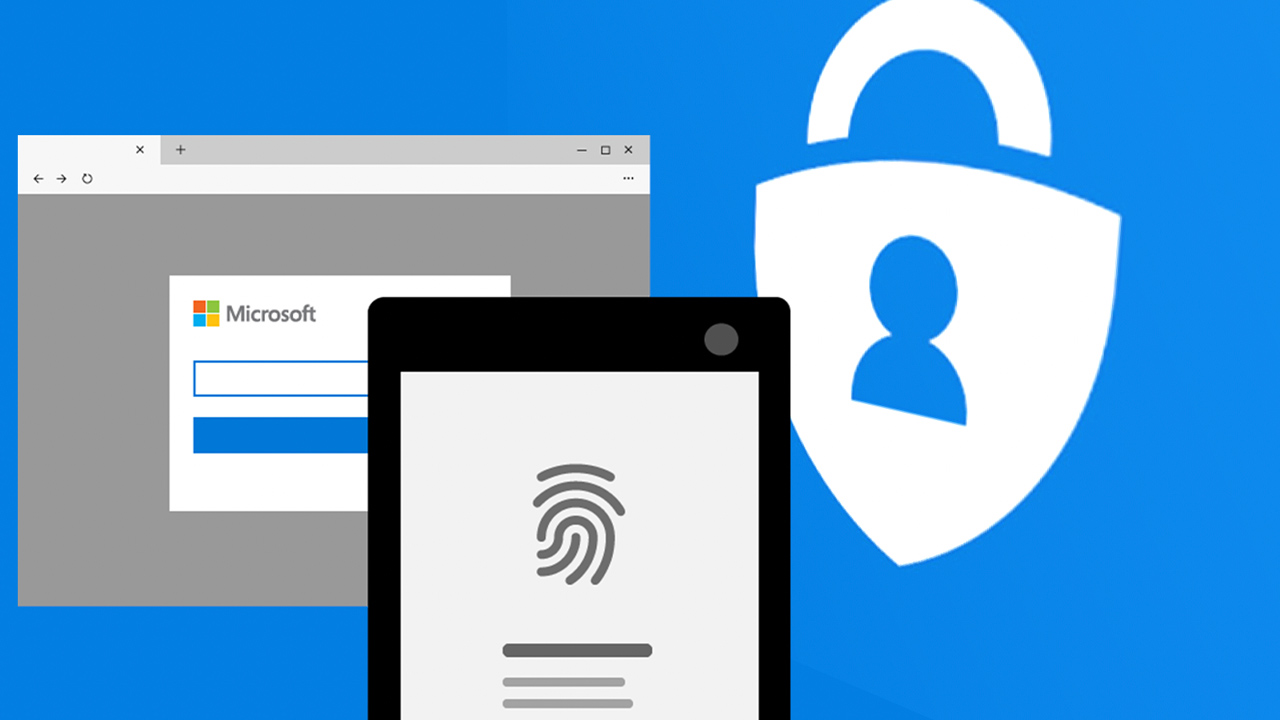
Microsoft Authenticator Kullanıcıları İçin Alternatif Yöntemler
Microsoft, mevcut Authenticator kullanıcılarını mağdur etmemek için kapsamlı bir çözüm sunuyor: Sakladığınız parola bilgilerinizi Microsoft Edge tarayıcısına kolayca aktarabilirsiniz. Bu şekilde, hem Edge üzerinden şifrelerinizi kullanmaya devam edebilir hem de Microsoft hesabınız aracılığıyla dilediğiniz cihazda şifrelerinize erişebilirsiniz.
Şifrelerinizi Microsoft Edge’e Aktarmak İçin Adım Adım Rehber
| Adım | Açıklama |
|---|---|
| 1 | Microsoft Edge tarayıcısını indirin ve kendi Microsoft hesabınızla oturum açın. |
| 2 | Ayarlar menüsüne gidin. |
| 3 | Sol menüden “Otomatik Doldurma ve Parolalar” sekmesini seçin. |
| 4 | “Otomatik doldurma” alt menüsünde, Authenticator’ın etkin olduğundan emin olun. |
| 5 | Parola senkronizasyon işleminin otomatik olarak gerçekleşmesini bekleyin. |
Not: Bu işlemler tamamlandığında, Authenticator uygulamasında saklanan tüm şifreleriniz, Edge’in güvenli parola sistemine kaydedilmiş olacaktır. Ayrıca, kaydedilen bu parolalara Microsoft hesabınız üzerinden farklı cihazlardan güvenle erişebilirsiniz.
Parola Kodları Kullanımı Devam Ediyor mu?
Bu değişim ile sadece otomatik parola doldurma ve parola saklama fonksiyonları kapatılıyor. Microsoft Authenticator’ın en önemli işlevlerinden biri olan tek seferlik parola kodu (OTP) üretme ise kesintisiz şekilde kullanılmaya devam edecek. Yani, güvenliğinizi artırmak için iki adımlı doğrulama ihtiyaçlarınız Authenticator ile karşılanabilir.
Microsoft Authenticator’dan Şifre Yedeklemek: Önemli İpuçları
Değişiklik tamamlanmadan önce mevcut şifrelerinizi yedeklemeniz ve yeni ortamınıza taşımanız çok kritik. Eğer işlemlerde sorun yaşarsanız, hem Microsoft’un resmi destek sayfalarını ziyaret edebilir hem de Microsoft Edge üzerinde parola yönetim yardımından faydalanabilirsiniz.
Kapsamlı Tablo: Özelliklerin Durumu
| Özellik | Durum |
|---|---|
| Otomatik Parola Doldurma | Kapatılıyor |
| Parola Saklama | Kapatılıyor |
| Tek Seferlik Parola Kodu (OTP) | Aktif Kalacak |
| Şifreleri Edge’e Aktarma | Destekleniyor |
Sonuç: Şifreleriniz Güvende Kalsın!
Kısa bir süre içerisinde kaldırılacak olan bu özellik, özellikle şifre yöneticisi olarak Authenticator uygulamasını kullananlar için önemli bir gelişme. Microsoft Edge’e geçiş ile birlikte hem veri kaybının önüne geçebilir hem de daha güvenli ve pratik bir şekilde şifrelerinizi yönetebilirsiniz. Gelişmeleri takip etmeyi ve gerekli güncellemeleri zamanında uygulamayı unutmayın!